小蚂蚁微信编辑器是一款最新的微信公众平台编辑器,这款软件能够帮助用户直接在电脑上进行微信内容的编辑,包括图文背景、内容标题、内容样式、内容分割、阅读原文等操作,从而帮助公众帐号们更好的发布文章,大幅度提高公众帐号的宣传力度。
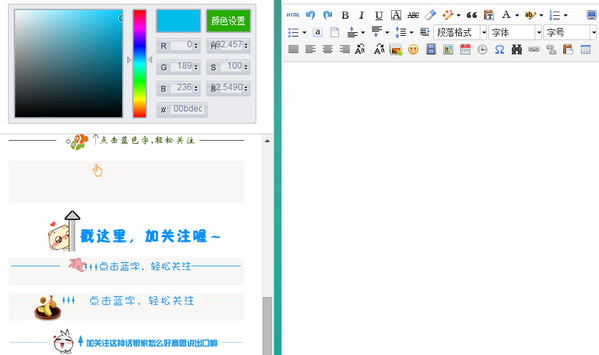
小蚂蚁微信编辑器功能介绍
(1) 在分类区可根据需要选择样式类别
(2) 在页面的“样式展示区”选择所需的素材
(3) 在样式展示区选择素材后可复制到内容编辑区进行修改
小蚂蚁微信编辑器使用说明
上传图片方法
1、将图片上传到微信素材管理—图片素材里
进入素材管理-》图片库,点击右侧的上传按钮,上传本地图片到微信素材库。
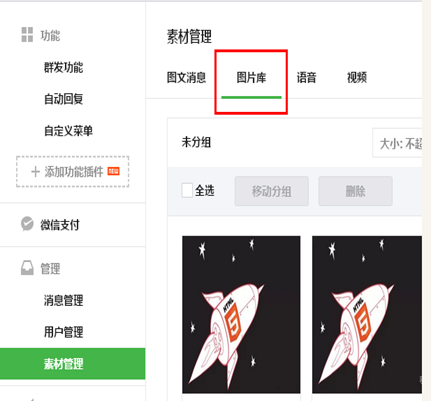
2.进入微信素材库里将该图片地址复制下来
右键点击图片选择“复制图片地址”
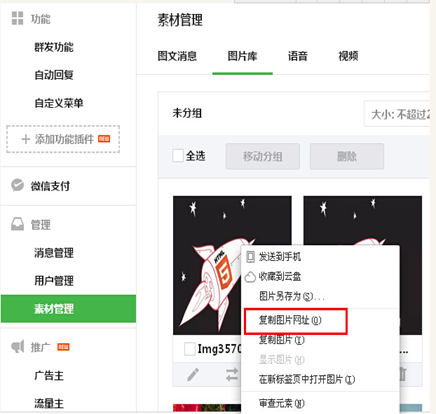
3.回到小蚂蚁编辑器,通过粘贴图片地址的方式上传图片
将图片的地址粘贴到“地址”后面的的文本框中

4.点击“确认”按钮将图片插入到编辑器
如何插入清除空行
1.插入空行
在编辑器内部点击鼠标【右键】,右键菜单中有“前插入段落”与“后插入段落”,可实现在样式之前或者 样式之后插入空行,从而可输入新的内容。
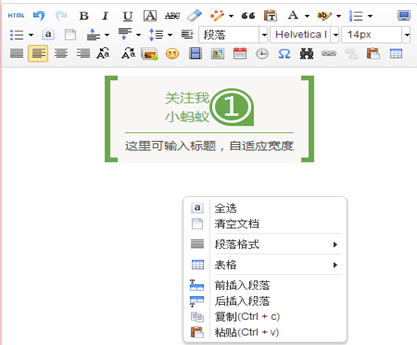
2.清除空行
点击编辑器工具栏的【自动排版】的按钮,可直接进行合并空行的操作。点击“自动排版”的向下的箭头时, 可打开高级操作按钮,选择想要的效果进行操作
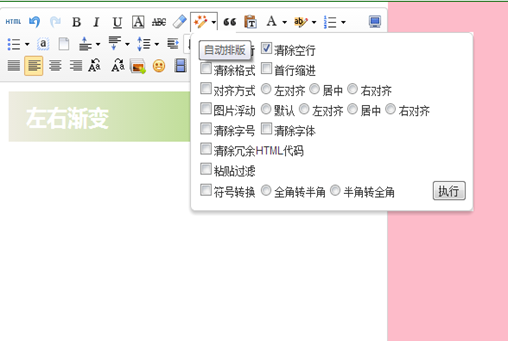
小蚂蚁微信编辑器常见问题
1.用什么浏览器最好?
最好使用谷歌浏览器,尽管其他浏览器,也能在大多数情况下正常使用,但总会在个别地方、个别模板上遇到一些问题。为了节省时间,我们建议使用谷歌浏览器。
2.预览发现内容或图片显示不全面?
(1) 从已经做好的网页上复制内容,会引起格式的问题。
(2) 从编辑器复制内容到编辑器,也会有问题。
(3) 所以必须保证从小蚂蚁编辑器直接复制到微信图文编辑器。
3.保存图文一直没反应?
可能是使用其他浏览器不兼容问题,需换用谷歌浏览器。
4.图片复制到微信提示失败?
保证在复制图片的时候,对应图片没有从图库里面删掉;或者保存一下图文再复制。
5.系统模板里的调色盘是干嘛的?
改变这里的颜色,会把系统模板的样式颜色一起改变,有助于做出颜色一致的效果。
小蚂蚁微信编辑器页面介绍
一、自定义首页显示的素材分组
全文模板可自定义样式展示区显示的素材分类,方便用户在最短时间内找到自己常用的素材种类,减少文章编辑排版所需时间。具体的操作步骤如下:
步骤一:点击“更多”。
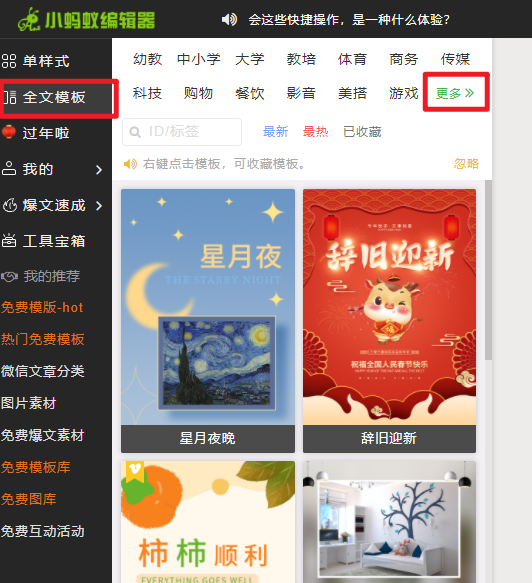
步骤二:弹出的菜单中,右侧展示的是未直接展示的分类,点击右侧的分类,就会默认添加到左侧第一个分类的位置。
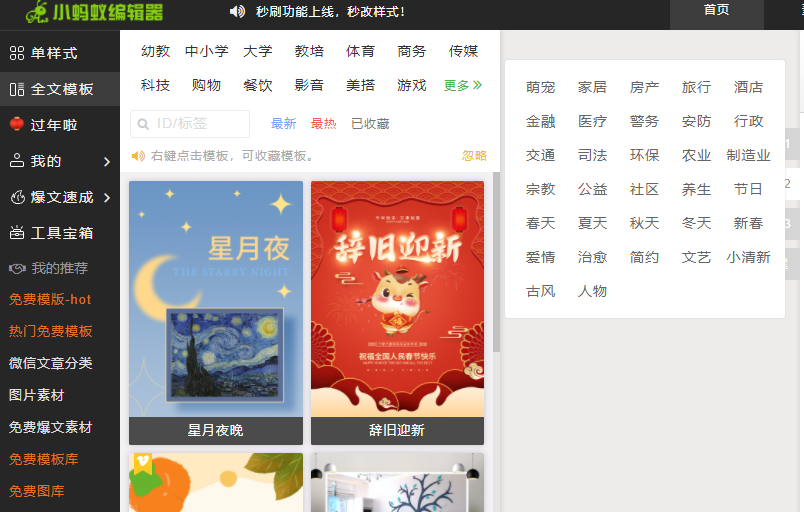

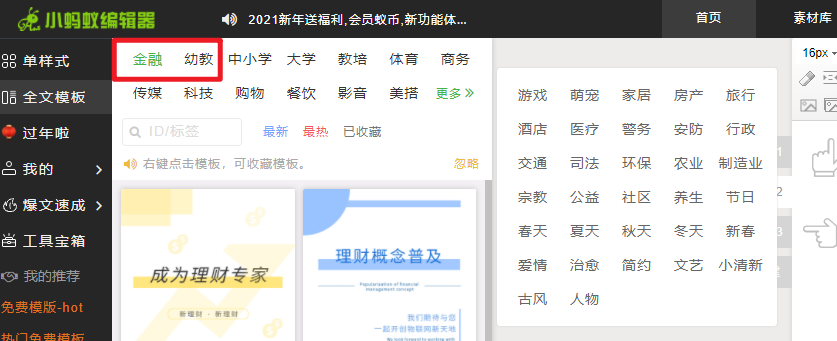
经过以上调整,编辑器首页素材分类即可完全按照自己的意愿进行显示。
二、添加素材分组
随着文章编辑数量的增加,收藏的素材、上传的图片数量也在不断增多,在其中找到需要的素材可能会略微费力。
为了避免遇到该问题,我们可以对素材进行分组,并把常用的分组排在首位。需要时在对应的分组下挑选,减少查找素材的时间。
- 版本: v2.0 官方版
- 分类:网络共享
- 语言:中文
- 平台: windows
- 大小: 54KB
- 授权:免费软件
- 作者:河南九鲸网络科技有限公司
- 时间:2022-05-14
- 人气:215
- 下载:11



